Das Einfrieren des iPhones auf dem Logo ist ein Phänomen, mit dem viele Smartphone-Besitzer konfrontiert sind. Und wie immer bei solch komplexen Geräten gibt es mehrere Möglichkeiten, das Problem zu lösen. Heute werden wir uns die gängigsten ansehen. Alle zeichnen sich durch eine hohe Effizienz aus, aber ein sehr wichtiger Aspekt ist hier das Risiko, Daten auf Ihrem Telefon zu verlieren. Und es ist unterschiedlich für verschiedene Methoden zum Wiederherstellen des normalen Smartphone-Boots..
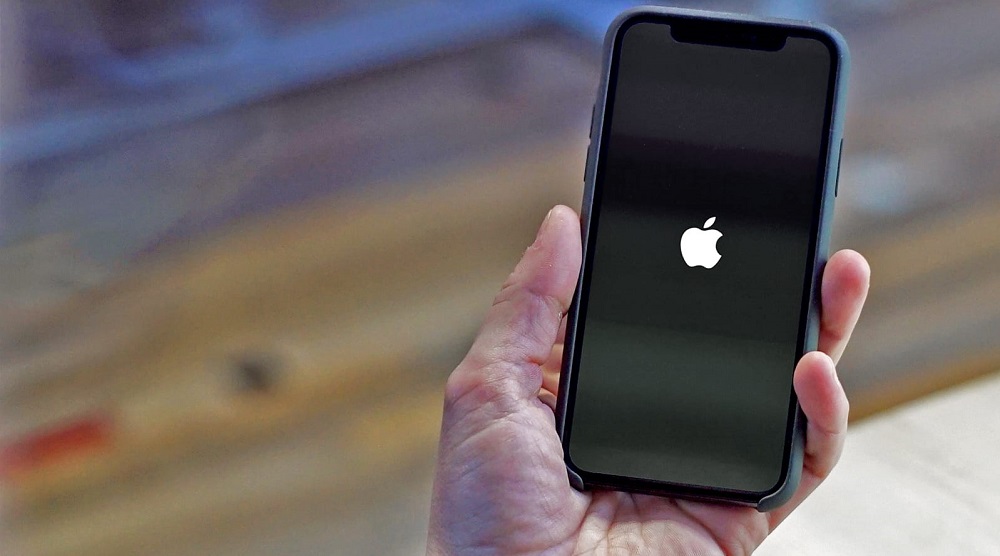
Gründe für das Einfrieren des iPhone bei einem Apfel
Die ganze Bandbreite der Probleme beim Einschalten des Gadgets lässt sich grob in zwei Kategorien einteilen: Hardware und Software.
Im ersten Fall ist der häufigste und am wenigsten harmlose Grund die Batterieentladung. Es wird auf natürliche Weise korrigiert, indem der Akku aufgeladen wird. Die Dinge sind viel schlimmer, wenn die Probleme aufgrund eines Stromstoßes während des Ladevorgangs aufgetreten sind - es besteht die Möglichkeit, dass der Leistungsregler außer Betrieb ist. Schließlich ist das Motherboard eines Apple-Smartphones auch nicht für immer, und wenn seine Komponenten ausfallen, wird das Logo häufiger einfrieren..
Und dennoch ist ein physischer Ausfall nicht so häufig, dh wenn das iPhone an einem Apfel hängt, ist dies höchstwahrscheinlich auf einen Softwarefehler zurückzuführen. Die Gründe können unterschiedlich sein:
- Ausfall des Betriebssystems;
- das Herunterladen von App- oder iOS-Updates ist fehlgeschlagen, was zu einer beschädigten Update-Datei führt;
- häufig tritt ein solches Einfrieren aus unbekannten Gründen nach dem Neustart des Smartphones auf.
- manchmal verlangsamt sich das Laden von Apple nach einem erfolglosen Jailbreak;
- solche negativen Folgen können auftreten, nachdem das iPhone an den Computer angeschlossen wurde.
- Schließlich kann es durch den Kontakt mit Virensoftware zu Schäden an den Systemdateien kommen, die für den normalen Systemstart notwendig sind.
Bei einem solchen Einfrieren ist die Selbstdiagnose eines Smartphones aus offensichtlichen Gründen schwierig, aber Sie können es ohne es in den Betriebszustand zurückversetzen. Betrachten wir die beliebtesten Möglichkeiten zur Lösung des Problems.
Neustart erzwingen
Es wird auch als harter Neustart bezeichnet, und diese Methode erweist sich als eine der effektivsten in Bezug auf alle Geräte, die auf der Grundlage eines Betriebssystems arbeiten, sei es ein Smartphone, ein Computer, eine Set-Top-Box oder ein Router..
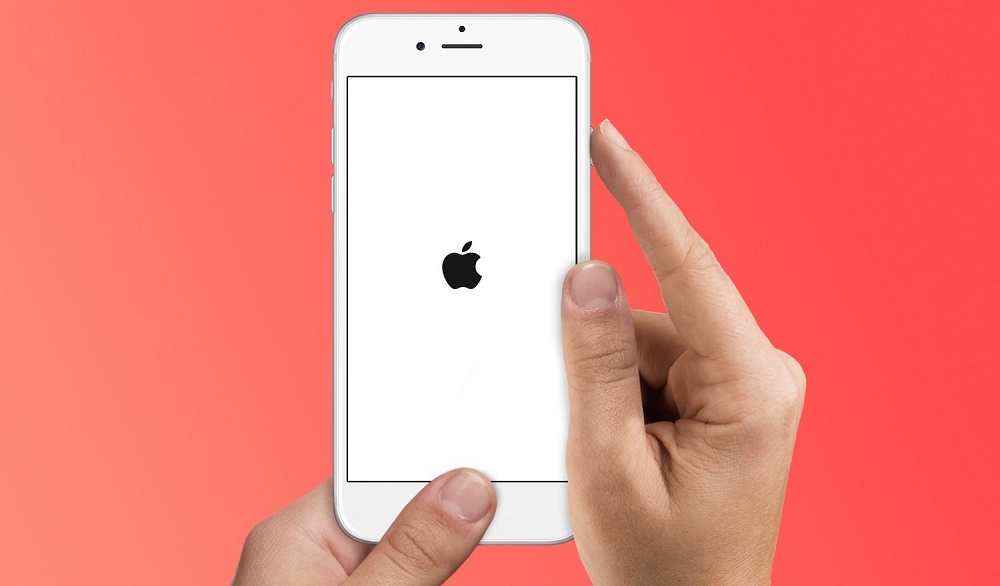
In den meisten Fällen steht eine spezielle Reset-Taste zur Verfügung, um diesen Vorgang durchzuführen. Das iPhone hat es auch (obwohl es anders heißt - Home). Aber nicht jedermanns Sache: Ab der iPhone X-Version entschieden die Entwickler, dass es nicht benötigt wird, und delegierten seine Funktionen an eine Kombination anderer Tasten.
Halten Sie beim iPhone 6 einfach die Home-Taste 10 Sekunden lang gedrückt, woraufhin der Apfel vom Bildschirm verschwinden sollte und der Telefonstartvorgang normal abgeschlossen werden sollte.
Wenn das iPhone 7/8 auf einem Apfel eingefroren ist, halten Sie die Einschalttaste und die Lautstärketaste gleichzeitig gedrückt und lassen Sie sie los, wenn das Apple-Logo verschwindet.
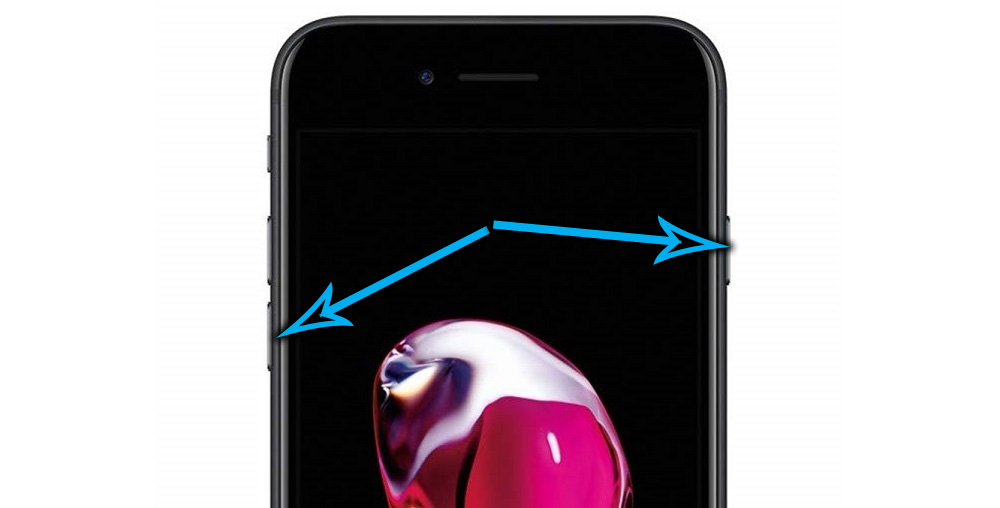
Bei Telefonen ohne Home-Taste ist es etwas schwieriger, einen harten Neustart durchzuführen.
Dafür braucht man:
- drücken Sie die Lauter-Taste einmal und schnell;
- Drücken Sie auch einmal die Lautstärketaste;
- Halten Sie die Ein-/Aus-Taste gedrückt, bis das Apple-Symbol verschwindet, dh das Smartphone startet neu.
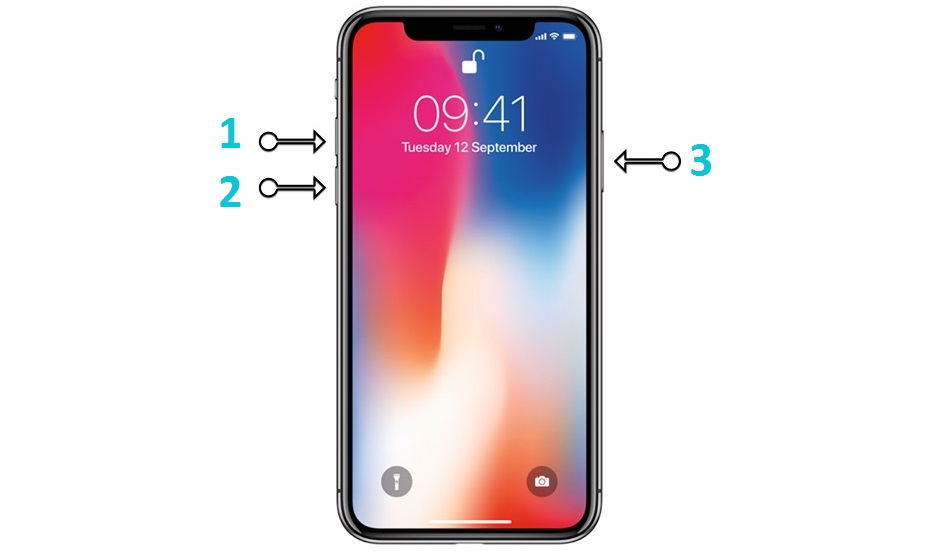
Beachten Sie, dass ein Neustart alles andere als ein Allheilmittel ist; in einigen Fällen hilft es, aber oft nicht.
Verwenden von Tenorshare ReiBoot
War ein harter Neustart nicht erfolgreich, kann davon ausgegangen werden, dass die Ursache in einer schwerwiegenderen Verletzung der Funktionalität des iPhone-Betriebssystems, unabhängig von seiner Version, liegt. In diesem Fall lohnt es sich, das Problem mit Hilfe spezieller Software zu lösen, die für genau diese Aufgaben entwickelt wurde. Der funktionalste Vertreter dieser Programmklasse kann Tenorshare ReiBoot genannt werden .
Ihr iPhone ist also auf einem Apfel eingefroren und keine Neustarts helfen. Was machen wir:
- Laden Sie das Utility-Installationsprogramm von der offiziellen Website des Entwicklers über den obigen Link herunter.
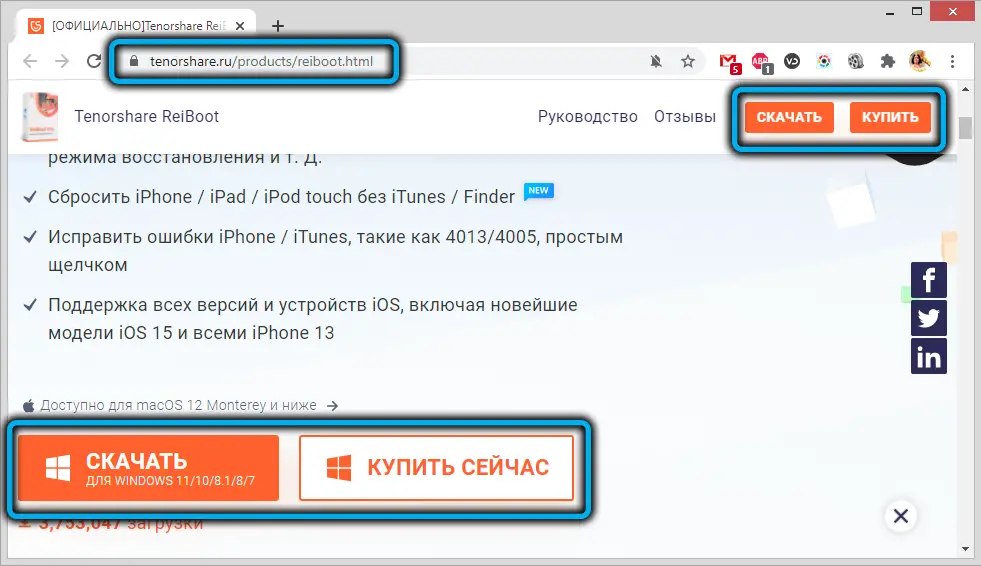
- Führen Sie die Installationsdatei aus, warten Sie, bis die Installation abgeschlossen ist, drücken Sie die Schaltfläche "Start".
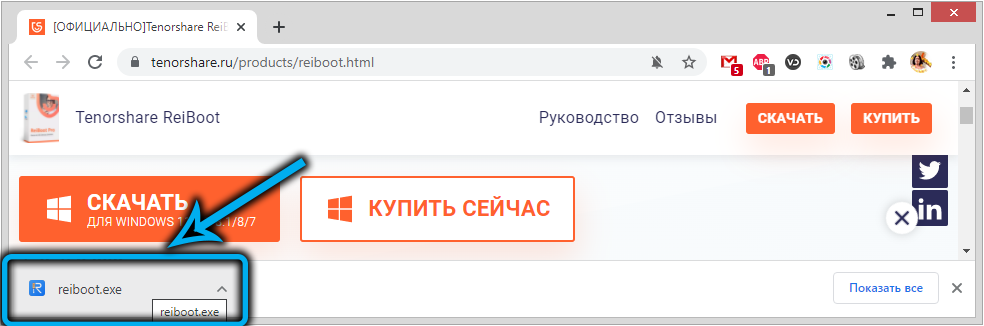
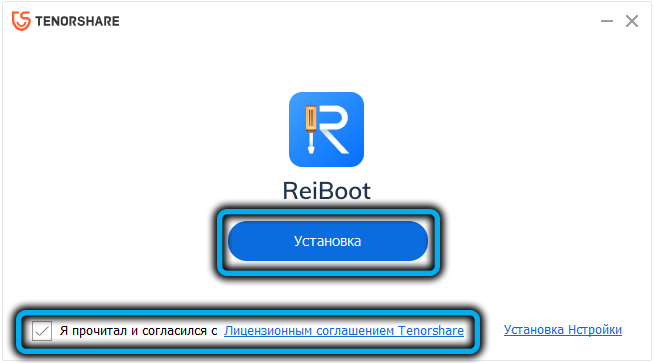
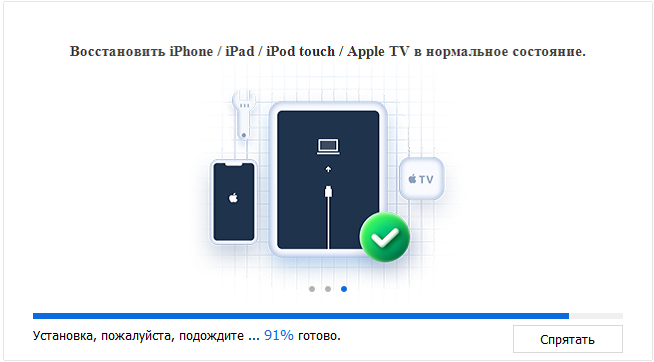
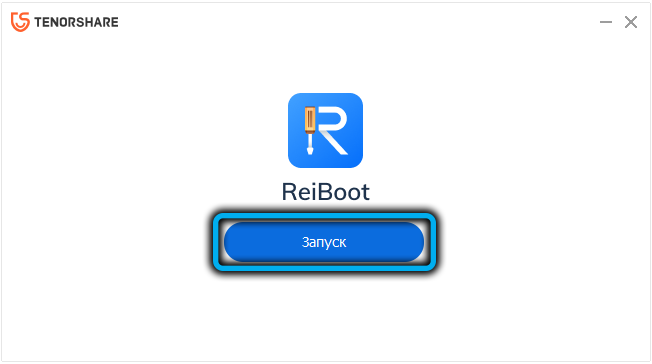
- Wenn das Programm zum ersten Mal gestartet wird, dauert es einige Zeit, bis ReiBoot die erforderlichen Komponenten der Apple-Treiber auf dem Computer installiert hat;
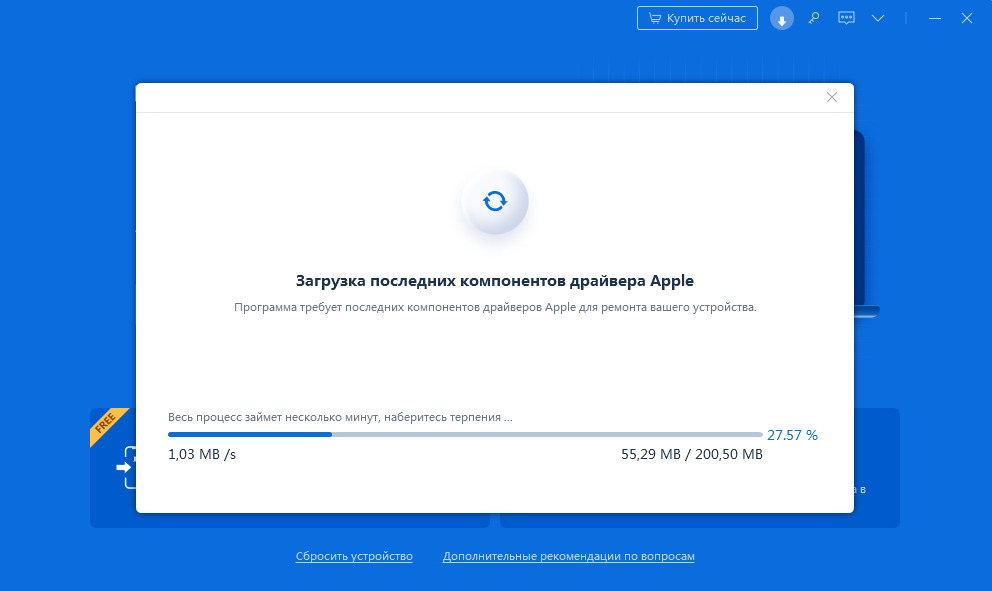
- wir verbinden das iPhone mit dem Computer;
- Nachdem das Dienstprogramm Ihr Telefon erkannt hat, drücken Sie die Taste "Start".
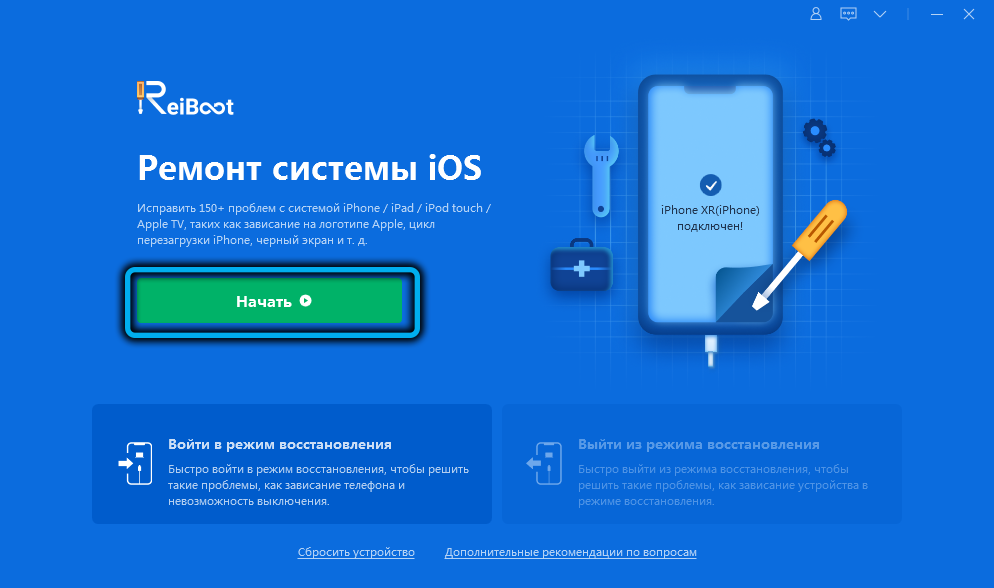
- Wählen Sie links die Registerkarte "Bildschirm hängt" aus;

- Wir drücken den Button "Jetzt reparieren". Es dauert einige Zeit, bis das Programm die Situation analysiert und geeignete Maßnahmen zur Behebung des Problems ergriffen hat. Danach sollte das Telefon normal neu gestartet werden.
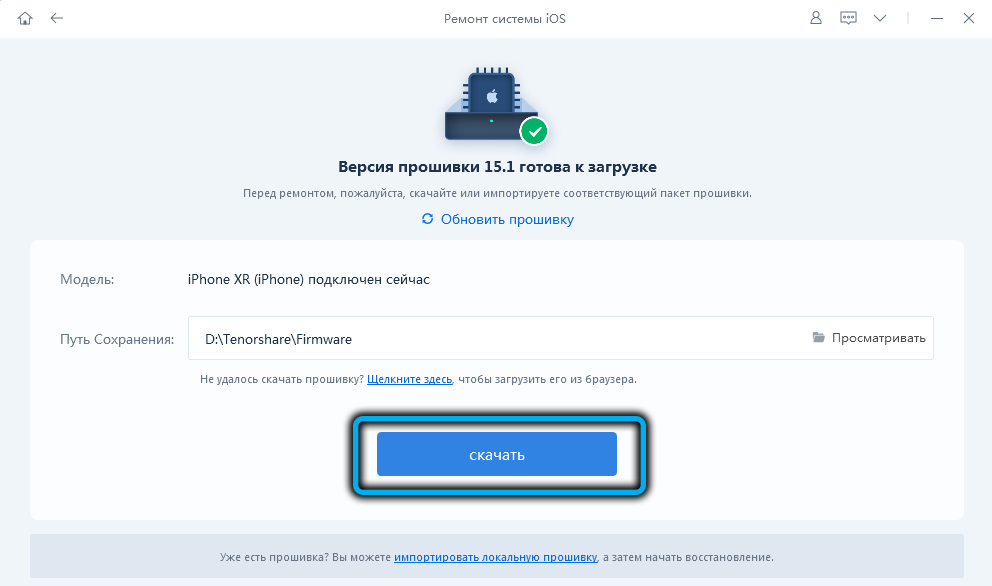
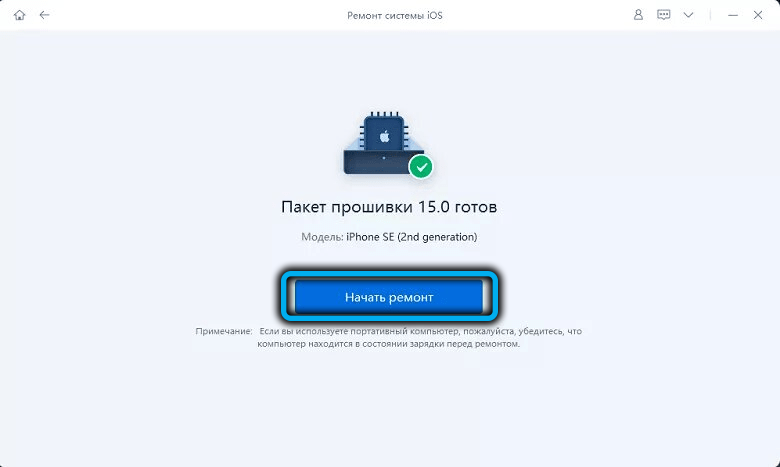
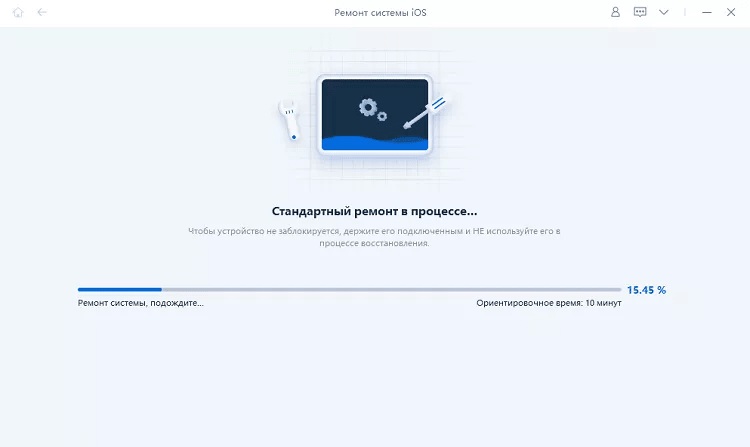
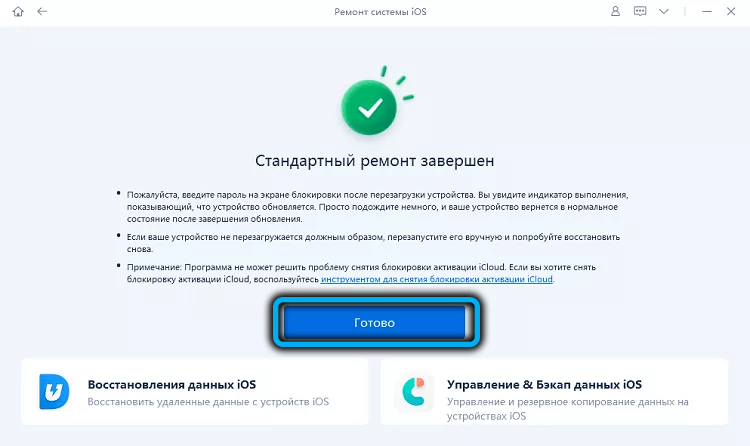
Wie Sie sehen, kann ReiBoot ein eingefrorenes Smartphone in verschiedenen Situationen wiederherstellen: beim Erscheinen des Logos, während des Updates, auf dem Sperrbildschirm, während des Ladevorgangs und im Allgemeinen in allen möglichen Modi.
Aber das ist noch nicht alles, das Dienstprogramm kann über 50 andere unvorhergesehene Fehler im Betriebssystem beheben, sodass Sie mit einem Klick in den Wiederherstellungsmodus wechseln und den Wiederherstellungsmodus verlassen können. Von den interessanten Funktionen ist die Möglichkeit zum Downgrade von iOS erwähnenswert , sowie iPadOS und vor allem - unter Beibehaltung aller Benutzerdaten.
Tenorshare ReiBoot ist mit allen iOS-Versionen und iPhone-Hardwareimplementierungen kompatibel, einschließlich iOS / iPadOS 15 und iPhone 13.
Es ist möglich, die russischsprachige Oberfläche mit einer sehr ausführlichen Bedienungsanleitung und Rund-um-die-Uhr-Unterstützung zu nutzen.
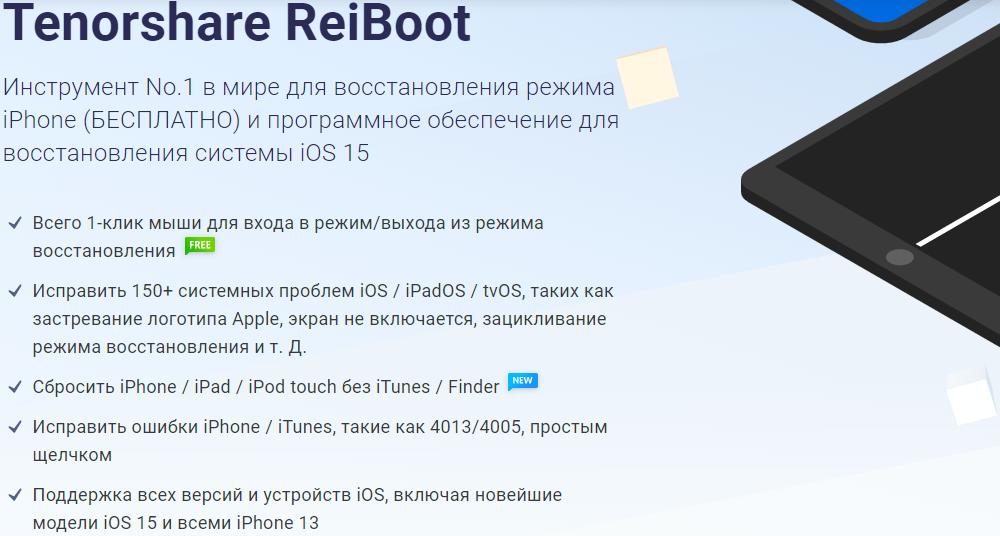
Einige Funktionen des Programms finden Sie in diesem Video:
Booten mit iTunes wiederherstellen
Eine weitere ziemlich beliebte Möglichkeit, das Problem mit dem Einfrieren des Smartphones beim Logo zu beheben. Ein bekanntes Dienstprogramm ermöglicht es Ihnen, die Funktionalität von iOS wiederherzustellen, ohne die Erhaltung der Benutzerdaten zu garantieren, wenn der Besitzer des iPhones nicht regelmäßig Backups durchgeführt hat. Leider ignorieren die meisten Benutzer dieses Verfahren aus verschiedenen Gründen.
Was ist also, wenn das iPhone auf dem Apfel eingefroren ist und alle anderen Methoden nicht geholfen haben? Hier ist ein Schritt-für-Schritt-Algorithmus:
- wir verbinden das Smartphone mit dem Computer;
- Stellen Sie sicher, dass die neueste Version von iTunes auf Ihrem PC installiert ist (wenn dies nicht der Fall ist, seien Sie nicht faul und aktualisieren Sie das Dienstprogramm). Mac-Benutzer mit macOS Catalina 10.15 können anstelle von iTunes die Finder-Anwendung verwenden, die praktisch die gleiche Funktionalität hat;
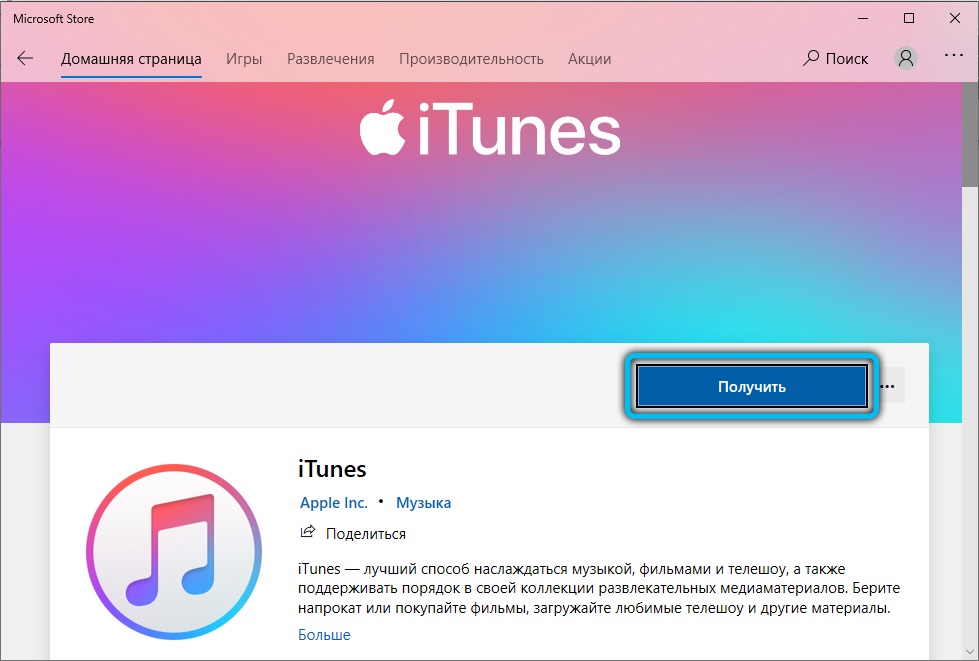
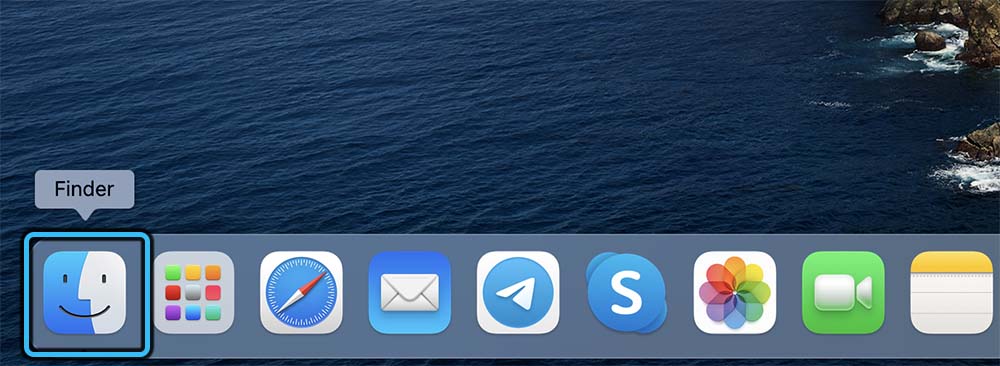
- Um die Wiederherstellung des Telefons einzuleiten, drücken Sie einmal die Lauter-Taste und dann die Leiser-Taste auf die gleiche Weise und lassen Sie sie wieder los. Halten Sie dann den Netzschalter gedrückt, bis das iPhone in den Wiederherstellungsmodus wechselt.
- Wenn iTunes über ein erkanntes Problem mit Ihrem Smartphone informiert, bietet es zwei Möglichkeiten zur Lösung an: Wiederherstellen und Aktualisieren. Versuchen Sie zuerst die Aktualisierung, da dieses Verfahren im Gegensatz zur Wiederherstellung ohne Verlust von Benutzerdaten durchgeführt wird.
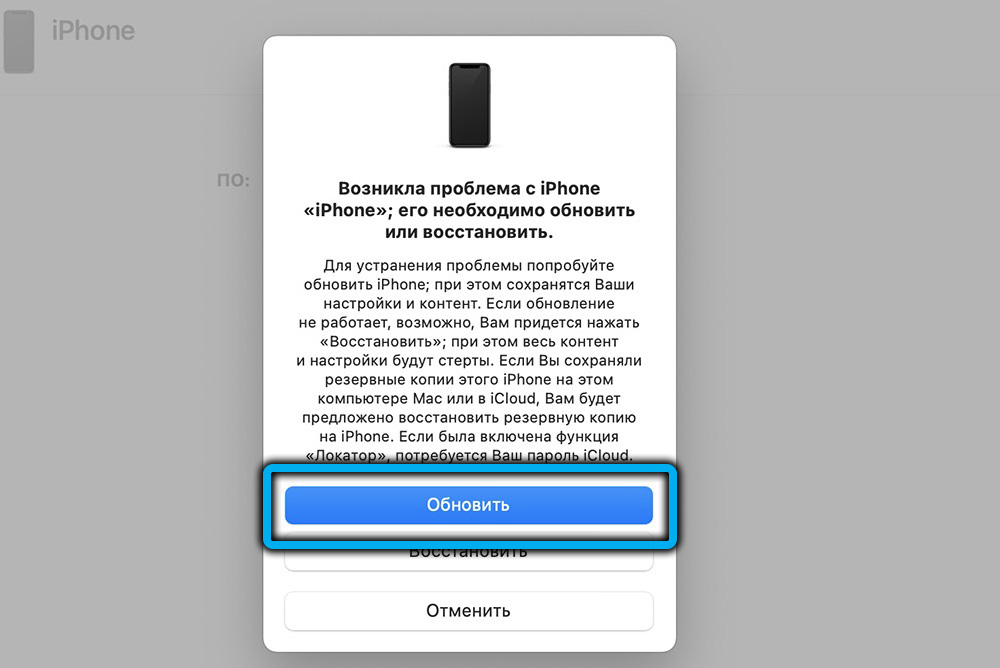
- Nach Abschluss des Updates wird das Smartphone neu gestartet. Wenn erfolgreich - gut, wenn nicht - müssen Sie die Schaltfläche "Wiederherstellen" verwenden, woraufhin Sie aufgefordert werden, das gewünschte Backup auszuwählen, vorzugsweise mit dem neuesten Datum. Das iPhone wird in den Zustand zurückkehren, in dem es sich zum Zeitpunkt des Backups befand, dh mit Datenverlust.
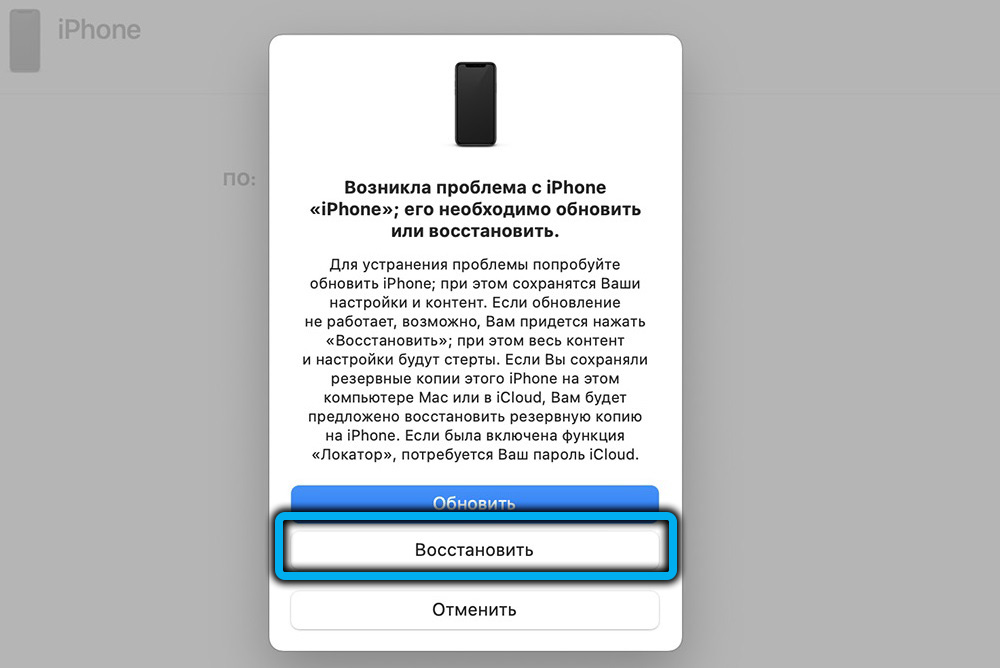
Auf alten Apple-Smartphones kann iTunes verwendet werden, um sie über DFU wiederherzustellen, aber dies ist die schlechteste Option unter den vorgeschlagenen, da das Telefon geflasht und alle Daten und Anwendungen gelöscht werden. Das heißt, Sie müssen alle Einstellungen, einschließlich der Apple ID, manuell wiederherstellen.
Und noch ein Nachteil dieser Methode: Während der Wiederherstellung ist das iPhone passiv, mit einem vollständig schwarzen Bildschirm, dh Sie können den Vorgang nicht steuern und es kann lange dauern.
Sehen wir uns an, wie Sie Ihr iPhone neu starten, um den DFU-Modus nutzen zu können:
- Starten Sie iTunes;
- wir verbinden das Gadget mit dem Computer;
- Drücken Sie gleichzeitig die Home- und Power-Tasten und halten Sie sie 10 Sekunden lang gedrückt.
- Lassen Sie den Netzschalter los, während Sie weiterhin "Home" gedrückt halten, bis iTunes meldet, dass das Telefon im DFU-Modus läuft.
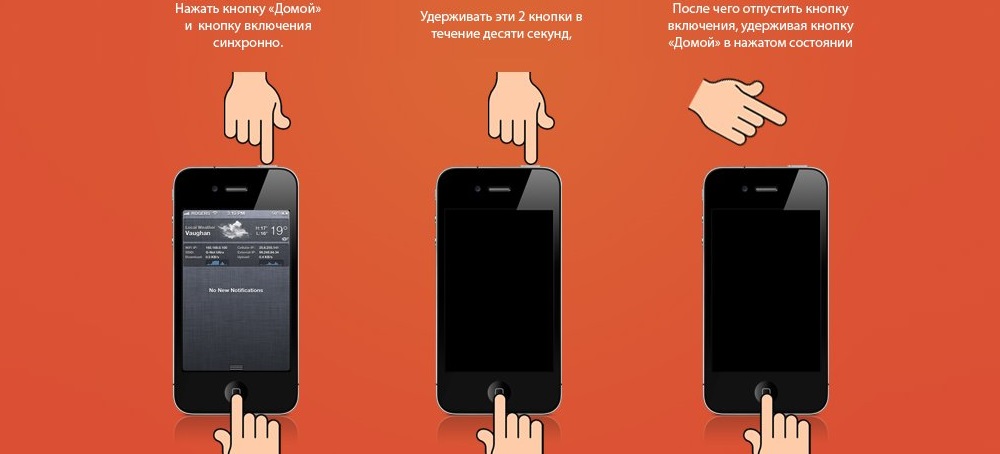
Kontaktaufnahme mit dem Service
Wenn keine der beschriebenen Methoden geholfen hat, ist fast garantiert, dass ein Hardwareproblem vorliegt. Vielleicht ist dies das Ergebnis von Eingriffen Dritter, vielleicht die Folgen eines nachlässigen Umgangs mit dem Gerät. Am Ende versagt selbst die zuverlässigste Technik.
Mit einer gültigen Garantiekarte wird das Problem mit minimalem finanziellen Aufwand gelöst, was von vorübergehenden Verlusten nicht gesagt werden kann. Wenn das Telefon älter als ein Jahr ist, können Reparaturen recht teuer werden, insbesondere wenn Sie sich an vertrauenswürdige Servicezentren wenden.